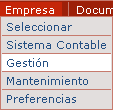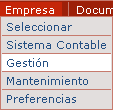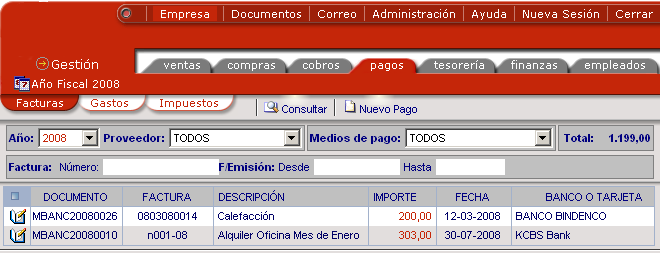Al introducir los datos de los pagos, es posible que cometa errores que después deba corregir, o que se hayan producido cambios que deba reflejar. Para ello, primero deberá acceder a la Gestión de la Empresa, y cargar el módulo Pagos.
¿Cómo modificar pagos?
En el listado de todos los pagos, podrá realizar las consultas que necesite hasta encontrar los datos que desee modificar. Después, una vez que se muestre en pantalla el pago a corregir, deberá usar el botón Modificar para poder editarlo.
La aplicación abrirá el formulario Modificación de pago con todos los datos del pago seleccionado. En este formulario, podrá situarse en los campos que desea modificar, y eliminar su contenido o escribir nuevos datos.
Es importante tener en cuenta que sólo podrá modificar algunos datos del pago, ya que, en función de las propiedades elegidas para cada pago, podrá alterar más o menos campos del formulario. Los principales datos que sí podrá editar son los siguientes: Modo de pago, Fecha del pago, Número, Importe y Descripción.
Cuando termine de modificar los datos del pago, deberá pulsar el botón Guardar para que se graben los cambios realizados. Después, para continuar trabajando en la lista de pagos, sólo tendrá que pulsar el botón Volver.
Modificar pagos contabilizados
Puede modificar todos los pagos que aún no hayan dado lugar a un recibo, aunque hayan sido contabilizados. Cuando modifique los datos de un pago que ya ha sido contabilizado, al pulsar el botón Guardar el sistema mostrará un mensaje para confirmar la eliminación del asiento contable correspondiente a esa factura de pago.
Eliminación de asientos: El asiento contable eliminado al modificar, se volverá a generar de manera automática la próxima vez que contabilice los pagos.
Por otra parte, al realizar los cambios en el pago, observará que algunos datos se muestran sombreados en gris (Factura, Carpeta, etc.). Esto indica que se trata de información generada automáticamente por la aplicación, y que el usuario no puede modificar manualmente.
Eliminar un pago
Además de poder rectificar pagos contabilizados, también podrá eliminarlos usando el botón Eliminar de la barra de herramientas. Al hacerlo, la aplicación le pedirá confirmación para realizar esta operación, ya que con este proceso también se borrará el asiento contable correspondiente a esa factura.
No olvide qué...
Podrá modificar los pagos que aún no hayan dado lugar a un recibo, independientemente de si han sido contabilizados.
Sólo algunos campos del formulario de modificación de pagos son editables.
Después de realizar cambios en los datos de un pago, deberá pulsar el botón Guardar para grabarlos.